آموزش نحوه ویرایش متادیتا MKV در دسکتاپ به ساده ترین روش
MKV افزونه ای است که برای فرمت های کانتینر چند رسانه ای Matroska بسیار محبوب است. چه چیزی باعث محبوبیت MKV نسبت به سایر فرمت ها می شود؟ بسیاری از کاربران فکر می کردند که MKV یک فشرده سازی ویدئویی است که در صدا و تصویر استفاده می شود، که اینطور نیست. این فرمت به دلیل انعطافپذیری آن در تطبیق کدکها برای صدا، ویدیو و زیرنویس در حین ذخیره آنها در یک فایل، محبوب شد. با این ویژگیها، فرمت برای آینده مقاوم شد، که به این معنی است که قالب فایل هرگز قدیمی نخواهد شد، حتی ابردادههای ذخیره شده در اینجا. بنابراین، اگر می خواهید متادیتا را در فایل MKV خود اضافه، حذف یا ویرایش کنید، باید به خواندن این مقاله ادامه دهید و یاد بگیرید نحوه ویرایش متادیتا MKV سریع تر.

قسمت 1. نحوه ویرایش متادیتا فایل MKV با 3 بهترین نرم افزار روی دسکتاپ
FVC Video Converter Ultimate – قدرتمندترین ویرایشگر برچسب MKV در ویندوز و مک
FVC Video Converter Ultimate بهترین ویرایشگر ابرداده MKV است که می توانید در هر دو سیستم عامل دانلود کنید تا کار را مانند یک حرفه ای به پایان برسانید. نرم افزار نهایی می تواند فایل MKV را به راحتی مدیریت کند و در صورت تمایل آنها را برای تغییر متادیتا باز کند. با پشتیبانی از فرمت های صوتی و تصویری گسترده، بارگذاری هر فرمت رسانه ای مانند MKV هرگز دردسرساز نبوده است. در حین استفاده از نرم افزار، پیشرفت آسانی را در یادگیری نحوه درک کل ایده استفاده از آن تجربه خواهید کرد. آیا می خواهید از این ابزار استفاده کنید اما هیچ آموزشی ندارید که بتوانید به آن وابسته باشید؟ خوشبختانه، اطلاعاتی که در زیر ارائه کردیم به شما کمک میکند تا مانند یک حرفهای این کار را انجام دهید. جزئیات زیر را بخوانید تا بدانید که چگونه عنوان فایل MKV را در کمتر از یک دقیقه تغییر دهید.
مرحله 1 در مرحله اول، با کلیک بر روی دکمه دانلود، بلافاصله نرم افزار روی دسکتاپ شما دانلود می شود و انتخاب می شود که در حال حاضر از کدام نرم افزار استفاده می کنید. سپس، آن را روی دسکتاپ خود نصب کنید و آن را راه اندازی کنید تا متادیتا را در فایل های MKV خود اضافه کنید.
دانلود رایگانبرای ویندوز 7 یا بالاتردانلود امن
دانلود رایگانبرای MacOS 10.7 یا بالاتردانلود امن
گام 2. اکنون که ابزار را راه اندازی کرده اید، باید به قسمت زیر بروید جعبه ابزار بخش و به دنبال ویرایشگر فراداده رسانه در ست لیست زیر
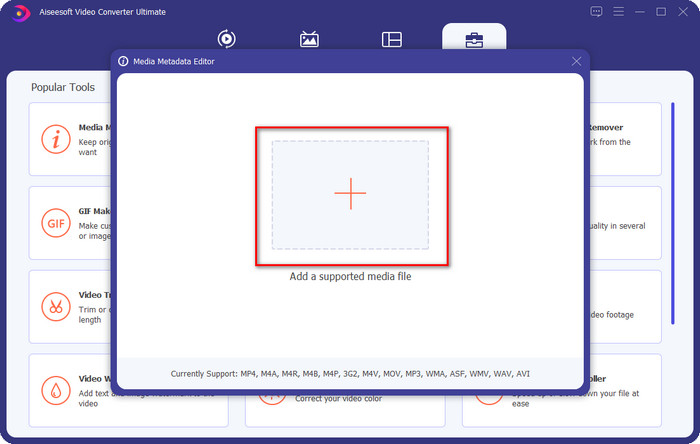
مرحله 3 برای افزودن فایل MKV، روی آن کلیک کنید + دکمه ای که روی صفحه نمایش شما نشان داده می شود، فایل mkv. را در پوشه پیدا کرده و کلیک کنید باز کن تا به مرحله بعد بروید.
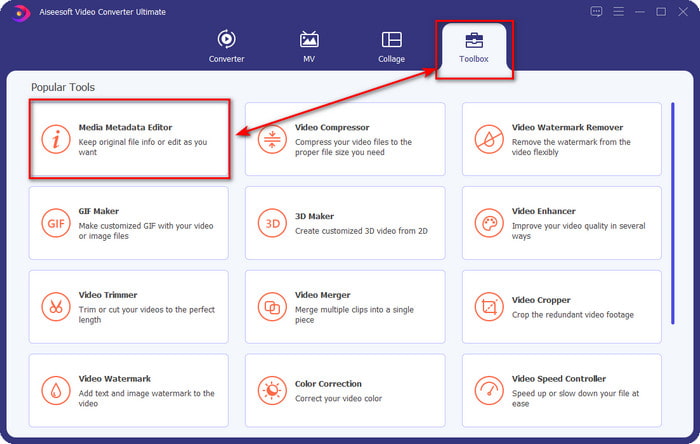
مرحله 4 در این قسمت، اکنون می توانید متادیتای مورد نیاز خود را به MKV خود اضافه کنید، آنها را مطابق با خواسته خود پر کنید و کلیک کنید. صرفه جویی اگر همه این کارها را انجام داده اید و آماده استفاده از آن هستید. با این کار، برچسبها را روی فایل MKV خود اضافه کردهاید تا به سرعت مشخص کنید چه چیزی در فایل است.
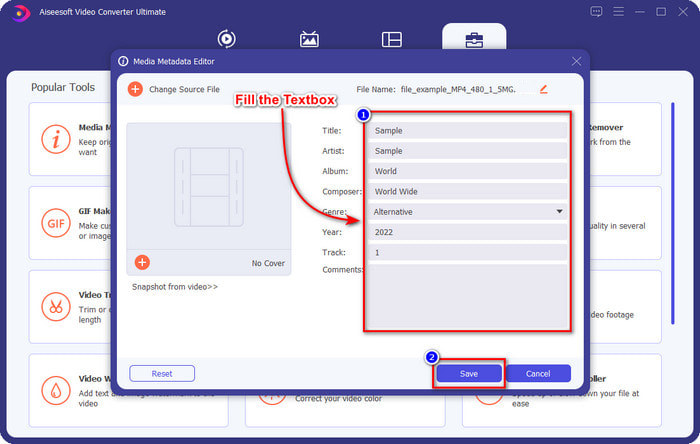
VLC Media Player – ویرایشگر رایگان MKV Metadata
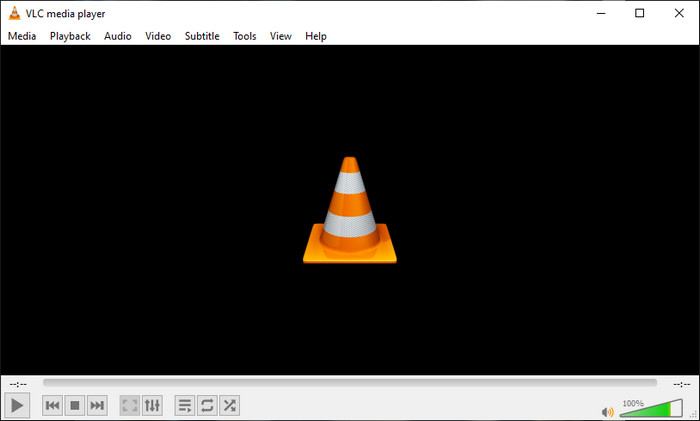
VLC Media Player می توانید تگ های MKV خود را به راحتی پخش و ویرایش کنید. این ابزار منبع باز است، بنابراین اگر نرم افزار را روی دسکتاپ خود دانلود کنید جای نگرانی نیست زیرا می توانید از پتانسیل کامل ابزار به صورت رایگان استفاده کنید، اما در صورت تمایل می توانید کمک مالی کنید. اگرچه این ابزار به خوبی سایر ویرایشگرهای ابرداده در این لیست نیست، اما همچنان ابزار قابل اعتمادی است که می توانید در دستگاه خود از آن استفاده کنید. علاوه بر آن، شما آزاد هستید که اطلاعات اولیه را به فایل MKV خود اضافه کنید، اعم از نام نویسنده، عنوان، هنرمند، آلبوم، و غیره.
مرحله 1 دانلود کنید، سپس VLC را روی دسکتاپ خود باز کنید.
گام 2. قابل اعتماد و متخصص ابزارها و کلیک کنید اطلاعات رسانه ای. اگر راه سادهتری میخواهید، میتوانید با فشار دادن CTRL + I به جای آن از یک کلید میانبر استفاده کنید. مهم نیست چه راهی را انتخاب میکنید، عملکرد آنها یکسان است.
مرحله 3 اطلاعات مورد نیاز خود را تایپ کرده و کلیک کنید نزدیک برای ذخیره خودکار متادیتا
MKVToolNix GUI – ویرایشگر اختصاصی برچسب MKV
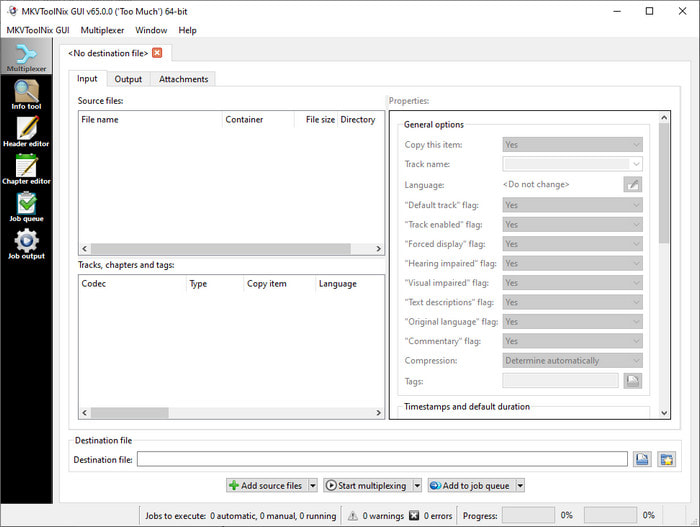
رابط کاربری گرافیکی MKVToolNix یک راه حل اختصاصی فایل MKV است. اگرچه می توانید فرمت های دیگری را آپلود کنید، نرم افزار فرمت آن را به MKV تغییر می دهد. این ابزار به عنوان یک راه حل یک مرحله ای در مورد MKV شناخته شد زیرا از مجموعه ابزار پشتیبانی می کند، به این معنی که می توانید عملکردهایی غیر از ویرایش ابرداده داشته باشید. با رابط کاربری گرافیکی ساده آن، چیز زیادی برای یادگیری نحوه استفاده از آن وجود ندارد. اساساً، می توانید در عرض چند دقیقه نحوه استفاده از آن را یاد بگیرید. اگرچه این ابزار ساده است، برخی از کاربرانی که قبلاً از ویرایشگر فراداده در نقطه استفاده می کردند رابط کاربری گرافیکی آن را با سایرین مقایسه کردند و گفتند که این ابزار برای آنها به اندازه کافی شهودی نیست. بعد از همه چیزهایی که گفتند، هنوز شکی نیست که این ابزار می تواند به ما یاد دهد که چگونه عنوان فایل MKV را تغییر دهیم.
مرحله 1 نرم افزار را روی دسکتاپ خود دانلود کنید، آن را باز کنید، کلیک کنید فایل منبع را اضافه کنیدو فایل MKV را در پوشه پیدا کنید.
گام 2. مطبوعات خروجی و ابرداده را در اینجا تغییر دهید.
مرحله 3 اگر همه اینها را انجام داده اید، اکنون می توانید با کلیک کردن روی آن را ذخیره کنید مولتی پلکس را شروع کنید.
بخش 2. سؤالات متداول در مورد ویرایشگر فراداده MKV
آیا می توانم VOB را به MKV تبدیل کنم؟
با کلیک بر روی این لینک به راحتی می توانید VOB را به MKV تبدیل کنید و یک تب جدید باز می شود که مستقیما به شما کمک می کند. تبدیل VOB به MKV. اگر اطلاعات بیشتری در مورد VOB و MKV می خواهید، این مقاله مناسب شماست.
چرا فایل های MKV من حجم فایل بیشتری دارند؟
دلیل اینکه فایل های MKV شما بزرگ هستند این است که فرمت آن تنها شامل ویدئو و صدا نیست. همچنین حاوی عناصر متعددی مانند زیرنویس، ابرداده، نرخ بیت متغیر و بسیاری موارد دیگر است. بنابراین اگر می خواهید فایل MKV را فشرده کنید تا بدون از بین بردن کیفیت آن را کوچکتر کنید، چه کاری باید انجام دهید؟ کمپرسورهای ویدیویی قابل اعتماد زیادی وجود ندارد، و به همین دلیل، ما تحقیقاتی را برای کمک به شما انجام دادیم MKV را بدون از دست دادن کیفیت فشرده کنید راحت
اشکالات فرمت MKV چیست؟
با وجود اینکه فرمت فایل مشخص است، برخی از پخشکنندههای رسانه و ویرایشگرها به دلیل مشکل کدک و عناصر همچنان میتوانند فرمت را مدیریت کنند. همچنین، فرمت حجم بسیار زیادی دارد و همه نرم افزارها از آپلود فایل با اندازه بزرگ پشتیبانی نمی کنند زیرا وارد کردن و صادر کردن آن زمان زیادی را صرف می کند. اندازه فایل نیز افزایش می یابد زیرا بخشی از فایل است، مانند فرمت دیگری که متادیتا اضافه کرده اید. حتی ضعف خود را دارد، اما همچنان در مورد ذخیره فایل رسانه و ایمن نگه داشتن آنها برای اهداف آینده رقابتی است.
نتیجه
شگفت انگیز نیست؟ این سه نرم افزار دسکتاپ چه چیزی می توانند به شما ارائه دهند؟ دیگری یک پخش کننده رسانه است، در حالی که دیگری یک ویرایشگر اختصاصی برای MKV است، اما از کدام ابزار باید استفاده کنید؟ اگر بهترین ها را می خواهید، ما با کمال میل ابزار نهایی را برای شما به ارمغان می آوریم. یادگیری نحوه ویرایش ابرداده MKV با FVC Video Converter Ultimate آسان و موثر شد. پس برای چی منتظری؟ ابزار را در دسترس خود داشته باشید و از آن برای رفع ابرداده روی فایل های MKV خود مانند یک حرفه ای با چند کلیک استفاده کنید.



 Video Converter Ultimate
Video Converter Ultimate ضبط صفحه
ضبط صفحه



